
Block lainausmerkkejä käytetään luetelmakohtaan ja erottamaan lainattu kommentti omasta kirjoittamista. Toisin kuin tavalliset luetelmakohdissa summauslohkoa lainauksia Microsoft Word vaatii joitakin lisätoimia.
Koska akateemisen kirjoittamisen kirjoitetaan tiukat tyyli standardien vaatimukset lohkon lainauksia Word eroavat tyyli tyyliä. Onneksi voit muokata kokoa tahansa luetelmakohdan mukaan käyttäen hallitsija baarissa tai käyttämällä ”kohta” asetukset ”ulkoasu” valikosta tai ”kohta” ikkuna.
Liittyvät: Kuinka käyttää hallitsijat Microsoft Word
Käyttäminen valikossa Asettelu
Nopein tapa lisätä lohkoon lainauksia Microsoft Word-asiakirja on käyttää ”kohta” asetukset näkyvät ”Asettelu” -välilehti valintapalkissa.
Lisätä estoviittaus tämän valikon, avaa Word-dokumentti ja valitse lainaus tekstistä. Vuodesta valintapalkissa, klikkaa ”Asettelu” -välilehti näyttää ”kohta” asetukset.
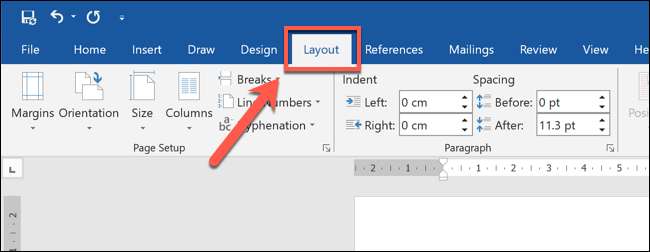
Block lainauksia sekä KHT ja MLA tyyli on aloitettava omasta linjan ja on luetelmakohta vasemmalle, jotka ovat 0,5 cm kokoisia. Vuonna APA tyylin, lohko lainaa on oltava vähintään 40 sanan pituinen, kun taas MLA tyyliin, lainauksia on oltava vähintään neljä riviä pitkä.
Jos käytät eri akateeminen tyyli, katso tyyli opas, jotta luetelmakohtaa koon käytät on oikea.
Koska sekä KHT ja MLA käyttöä 0.5cm luetelmakohdassa lohko lainauksia, aseta ”Vasen sisennys” arvoksi ”0,5 cm” ja paina ENTER vahvistaaksesi. Vaihtoehtoisesti nuolinäppäimillä oikealla lisätä luetelmakohtaan mitoitus käyttäen lisäyksin 0,1 cm.
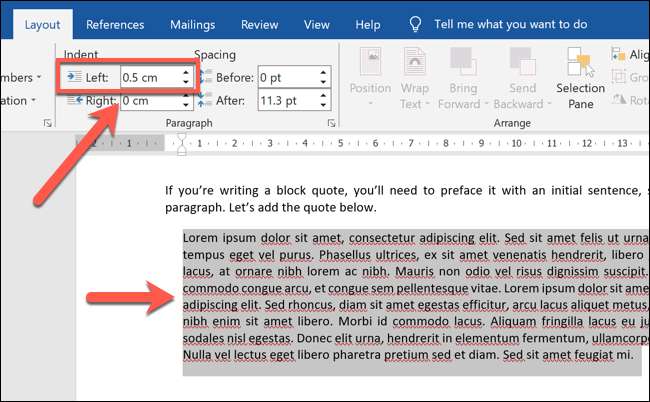
Tämä muuttaa luetelmakohta koko tekstin valitsit luoden estoviittaus prosessissa. Voit lisätä muotoiluja, kuten kursivointia, jotta tekstistä erottuvat edelleen. Sinun on toistettava nämä vaiheet jokaiselle lisälohkolle, jonka lisäät asiakirjaan.
Käyttämällä hallitsija Bar
Aiemmissa painoksissa Microsoft Word, helpoin tapa lisätä estoviittaus Word-asiakirjaan oli käyttää hallitsija palkki, joka osoittaa marginaalit ja sisennykset käytössä. Kuitenkin hallitsija palkki ei enää näy oletusarvoisesti uudempia versioita.
Vaikka se on edelleen nopea ja helppo tapa lisätä lohkon lainaus, sinun täytyy ottaa hallitsija baarissa ensin. Voit tehdä tämän, avaa Word-dokumentti ja valitse ”Näytä” -välilehti valintapalkissa.
In ”Näytä” luokkaan, valitse valintaruutu ”hallitsija” vaihtoehto jotta hallitsija.
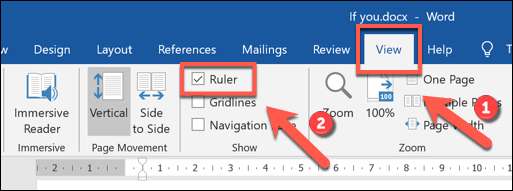
Tämä näyttää hallitsija yläosassa ja vasemmalla dokumentin. Alueet valkoinen ovat tulostusalue asiakirjan, yhteensovitus marginaalit asiakirjan sivun. Jokainen piste hallitsija on 0,25 cm kokoisia.
Asettamaan estoviittaus luetelmakohdassa valitse lainaus, vedä tiimalasin tyyli kuvakkeet päällä valikkorivillä kunnes sekä ylhäältä ja alhaalta kuvakkeita istuvat 0.5cm pisteeseen.
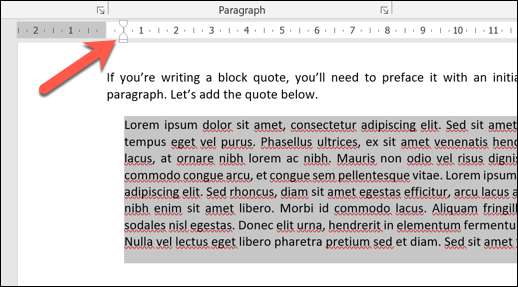
Tämä luo estoviittaus luetelmakohdassa joka on 0,5 cm kokoisia, sopiva KHT ja MLA akateeminen tyyli asiakirjat.
Käyttäminen kohta valikko
Voit myös käyttää ”kohta” Asetukset-valikosta Microsoft Wordin asettaa estoviittaus luetelmakohta.
Voit tehdä tämän, valitse teksti, joka sisältää estoviittaus dokumentissa hiiren kakkospainikkeella tekstiä, valitse ”Kappale” vaihtoehto valikosta.
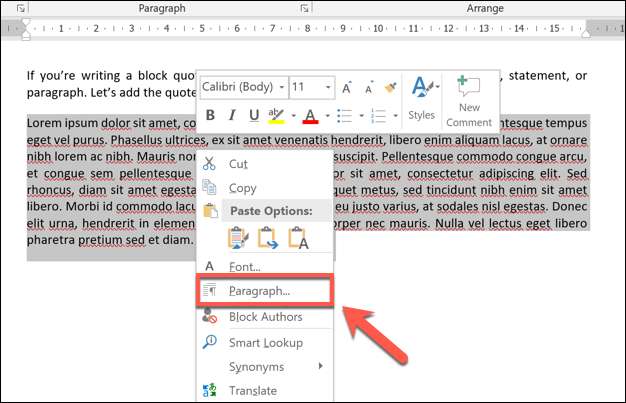
Kun ”sisennyksiä ja väli” välilehdeltä ”Kappale” -valikosta voit hakea lovi valitsemaasi tekstiä.
APA ja MLA lohkon lainauksia vaativat 0.5cm vasen luetelmakohdan, aseta ”Vasen sisennys” arvoksi ”0,5 cm” ja paina Enter. Jos käytät toista akateeminen tyyli, tarkista tyyli quide oikea mitoitus käyttää täällä.
Voit kirjoittaa arvon manuaalisesti tai käytä nuolinäppäimillä tekstikenttään lisätä luetelmakohtaan 0,1 cm: n välein.
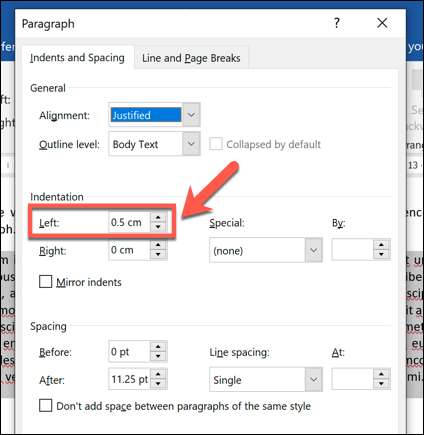
Klikkaa ”OK” Tallenna asetukset ja soveltaa estoviittaus luetelmakohta omaan valitun tekstin.
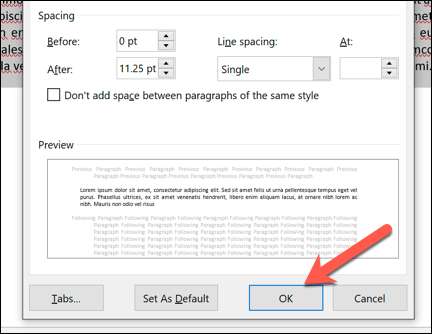
Kun olet tallennettu, 0,5 cm: n luetelmakohta kohdistetaan tekstisi, mikä luo lohkon lainaus prosessissa. Sinun on toistettava nämä vaiheet jokaiselle lisälohkolle, jonka lisäät asiakirjaan.







